شرح اضافة الصور والأسئلة في جوجل فورم Google Forms

هل تبحث عن كيفية إضافة الصور والأسئلة في نماذج Google ، من المعلوم أن نماذج Google توفر للمستخدم جمع الصور والإجابة على استطلاعات الرأي والإجابة على الأسئلة وإنشاء اختبارات للطلاب وإعداد البيانات من الأشخاص أو جمع ملفات أخرى من المستخدمين بسهولة.
يعد إنشاء نموذج google الخاص بك هو الخطوة الأولى وإرسال هذا الرابط إلى الأشخاص الذين يرغبون في ملء هذا النموذج.
بهذه الخطوة ، لديك جميع البيانات التي تحتاج إلى معرفتها لإكمال عملك على النحو الأمثل.
تجدر الإشارة إلى أنه كلما تم تصميم المزيد من نماذج Google بطريقة مميزة ومثيرة للاهتمام ، كلما ساعدت على ضمان إنجاز العمل بطريقة لائقة ستثير شغف المستلم لمزيد من القراءة.
أهمية جوجل فورم Google Forms
تختلف أهمية نماذج Google ، لذا فإن استخدام الصور هو أحد أهم الطرق لإبراز نماذج Google بطريقة ممتعة ومنظمة.
تتيح نماذج Google لمستخدميها إنشاء استطلاعات الرأي أو الاختيارات القصيرة أو الاستبيانات عن طريق إضافة الصور.
تتم إضافة الصور إلى نماذج Google بطريقتين رئيسيتين: الأولى هي إضافة صور إلى سؤال ، أو إضافة صور إلى خيار إجابة متعدد الخيارات ، أو إضافة صور إلى سؤال نمط مربع الاختيار.
اقرأ ايضا:
أكثر من 7 خدع ونصائح لاستخدام مساعد جوجل اسيستانت بفائدة كبيرة
إدراج صور في نماذج جوجل
ليس هناك شك في أن إدراج الصور في نماذج Google يجلب قيمة حقيقية من خلال إعطاء النموذج نمطًا أكثر تنوعًا يشجع القارئ على مواصلة النموذج وأداء المهمة التي تم إنشاء النموذج من أجلها بشكل احترافي.
وهنا عزيزي المستخدم يمكنك إرفاق صور معدة للاستخدام في نموذج جوجل من خلال خطوات بسيطة كالتالي:
1- افتح نموذج Google ، ثم حدد نموذج جديد.
2- أدخل الأسئلة لملئها.
3- عندما تنتهي من ملء جميع الأسئلة ، حدد أحدها وانقر على أيقونة الصورة على اليمين

4- حدد الخيار المناسب لإدراج الصورة عبر 6 خيارات مختلفة يمكن تحميلها والكاميرا وعنوان url والصور و google drive و google image search.
5- هناك ستة خيارات تحرير مختلفة هنا: التحميل ، والكاميرا ، وعنوان URL ، والصور ، و Google Drive ، والبحث عن الصور من Google. حدد الخيار المناسب للصورة التي تريدها.
مثلا، إذا قمت بتحديد خيار الصورة المفضل لديك من خيار البحث عن الصور في google ، فكل ما عليك فعله هو كتابة الصورة التي تريدها وسيتم تقديمك مع عرض للخيارات المتاحة على النحو التالي:
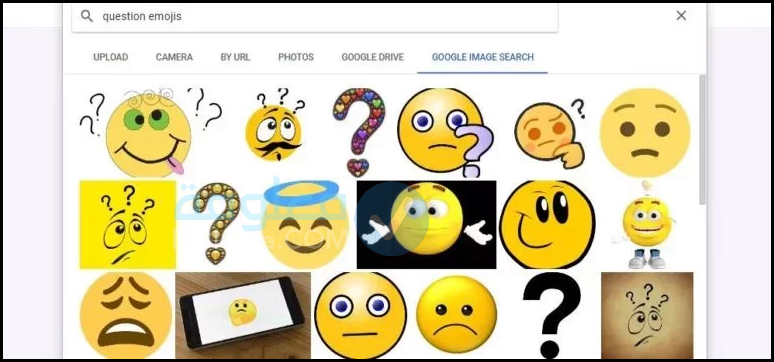
6- انقر فوق “إدراج” في أسفل يمين الشاشة.
7- بعد إدخال الصورة ، ستحصل على قائمة ثلاثية النقاط في أعلى اليسار.
8- يمنحك خيارات متعددة لتحرير أو تغيير أو حذف أو إضافة تعليق على الصورة إذا كنت ترغب في ذلك.
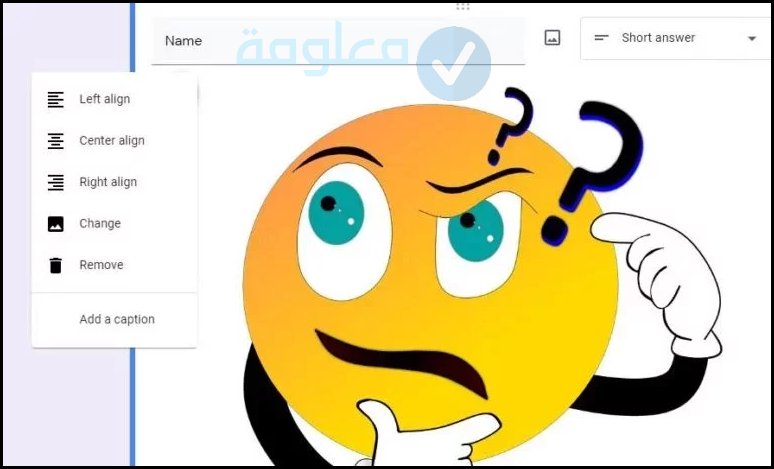
اقرأ أيضا:
حل مشكلة بطئ شحن الهاتف أو تقطعه
كيفية تسريع الهاتف الأندرويد بدون برامج بطريقة فعالة 100٪
إضافة صورة إلى إجابة نماذج جوجل
تتم إضافة الصور إلى استجابة نماذج Google بعدة خطوات سهلة على النحو التالي:
الخطوة 1: اكتب الأسئلة وإجاباتها المحتملة.
الخطوة 2: حرك المؤشر فوق الإجابة.
الخطوة 3: الضغط على أيقونة الصورة التي تظهر جهة اليمين.
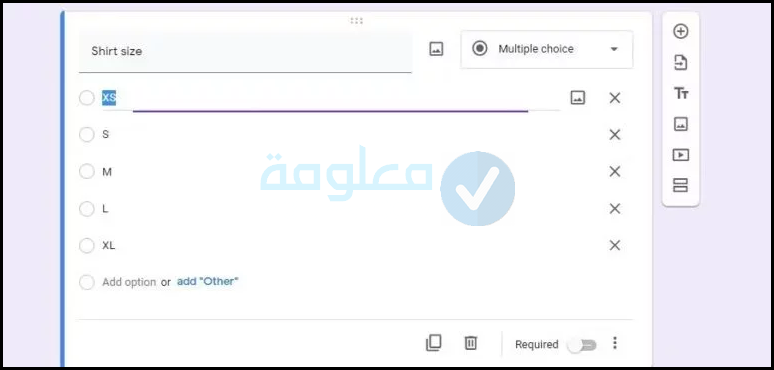
الخطوة 4: حدد أيًا من الخيارات الستة يناسبك بشكل أفضل ، وحدد الصورة التي تريدها وأدخلها.
الخطوة 5: بمجرد ظهور الصورة في الاستجابة ، ستظهر علامة X صغيرة في أعلى يمين الشاشة.
ويمكن إزالة الصورة عبر هذه العلامة. كرر الخطوات السابقة لإضافة صورة إلى الإجابات اللاحقة.
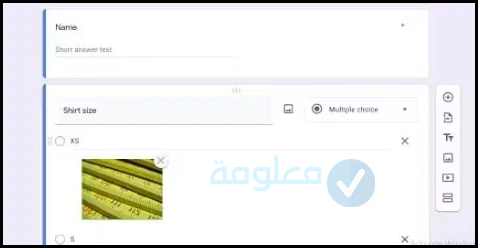
تجدر الإشارة إلى أن نماذج Google يتم اعتمادها بطريقة لا تقتصر على النص فقط. مما يعمل على تحقيق أقصى استفادة من خلال تضمين الصور في الأسئلة أو الإجابات مما يثري الشكل ويحقق بلا شك الهدف المنشود.
باختصار ، يساعد شرح كيفية إضافة الصور والأسئلة في نماذج Google Forms على منح المستخدمين الخبرة اللازمة للقيام بعملهم بشكل احترافي على مستوى تقني عالٍ.
اقرأ أيضا:
طريقة الحفاظ على هاتفك تجنب ارتكاب هذه الأخطاء القاتلة، نصائح ذهبية
كيفية عمل جوجل فورم؟
جوجل فورم صارت الآن أداة نماذج كاملة الخصائص تأتي مع حساب جوجل الخاص بك مجانا، وبإمكانك إجراء سؤال اختيار أو إضافة أنواع قياسية للأسئلة، وسحب الأسئلة وفق الترتيب المرغوب فيه، وتخصيص النموذج عبر استخدام صور بسيطة أو السمات الملونة، وجمع الإجابات الخاصة بك في النماذج أو حفظها ضمن جدول معلومات Google Sheets.
خيارات حقول جوجل فورم
- نماذج Google تأتي مع 12 نوع من الحقول، أصناف من الأسئلة.
- إلى جانب حقول نصية وصورة ومقطع فيديو.
- ما عليك إلا الضغط على الرمز+ المتواجد على الشريط الجانبي الأيمن من اجل إضافة سؤال جديد، أو الضغط على رموز النص أو الصورة أو مقطع فيديو لإضافة ملفات وسائط للنموذج.
كل حقل يضم زر نسخ لتكرار الحقل، حيث:
- بإمكانك إضافة أسئلة مماثلة نحو النموذج الخاص بك بكل سهولة. هناك كذلك زر حذف وخيارات لجعل الحقل مطلوب، وكذلك قائمة من الخيارات الإضافية موجودة على اليمين.
- يمكنك تعديل أنواع الأسئلة وقتما تشاء، ولكن جدير بالذكر أنه في حالة قمت بالتغيير من خيارات متنوعة أو قائمة أو خانة اختيار إلى أي من أصناف الأسئلة الأخرى، فسوف يتم إعادة تعيين الإعدادات الخاصة بالحقول والأسئلة.
- من أجل إدخال الأسئلة بشكل سريع في الحقول، ما عليك إلا النقر على Enter للشروع في إضافة سؤال آخر.











